LabVIEW快捷键列表
LabVIEW快捷键列表

LabVIEW快捷键列表LabVIEW快捷键列表对象调整和移动Shift-click 选择多个对象,在现有选择的基础上添加对象(方向键) 以一个像素为单位移动所选对象Shift- 以几个像素为单位移动所选对象Shift-click (拖动对象)在水平或垂直方向上移动对象Ctrl-click (拖动对象)复制所选对象Ctrl-Shift-click (拖动对象)复制所选对象并在水平或垂直方向上移动Shift-调整大小调整对象大小,并保持纵横比不变Ctrl-调整大小调整对象大小,并保持中心不变Ctrl-用鼠标拖曳出矩形在前面板或程序框图上扩大工作区空间Ctrl-A 选择前面板或程序框图上的所有对象Ctrl-Shift-A 执行上一次的“对齐对象”操作Ctrl-D 执行上一次的“分布对象”操作双击活动区空白处当打开“自动工具选择”时,将在前面板或程序框图上放置一个自由Ctrl-鼠标滑轮在Case, Event或Stacked Sequence structure中翻看各级子程序用键盘按键操作前面板/程序框图Ctrl-E 显示前面板或程序框图Ctrl-# 启动或关闭“对齐网格”功能。
Ctrl-/ 在法文键盘上,按<Ctrl-">键;Ctrl-T (Mac OS) 按住<Command->键。
Ctrl-F 最大化窗口或恢复窗口大小Ctrl-G 平铺前面板和程序框图窗口Ctrl-Shift-G 查找对象或文本Ctrl-Shift-F 查找对象或文本的下一个实例Ctrl-Tab 查找对象或文本的上一个实例Ctrl-Shift-Tab 显示Search Results窗口Ctrl-Shift-N 切换LabVIEW窗口Ctrl-I 反向切换LabVIEW窗口Ctrl-L 显示Navigation窗口Ctrl-Y 显示VI Properties对话框用键盘按键操作VI层次结构窗口Ctrl-D 刷新窗口Ctrl-A 显示窗口中所有VICtrl-单击VI 显示所选VI中的所有子VI和节点Enter 查找下一个符合搜索条件的节点Shift-Enter 查找上一个符合搜索条件的节点基本编辑操作Ctrl-Z 撤销上次操作Ctrl-Shift-Z 重复上次操作Ctrl-X 剪切对象Ctrl-C 复制对象Ctrl-V 粘贴对象文件操作Ctrl-N 新建VICtrl-O 打开现有VICtrl-W 关闭VICtrl-S 保存VICtrl-P 打印窗口Ctrl-Q 退出LabVIEW工具和选板Ctrl 转换到下一个常用工具Shift 转换到定位工具在活动区空白处按转换到滚动工具Ctrl-Shift空格键在最常用的两个工具间转换Shift-Tab 打开“自动工具选择”功能Tab 单击Automatic Tool Selection按钮关闭“自动工具选择”功能后,轮流选择最常用的四个工具。
MYEclipise快捷键大全
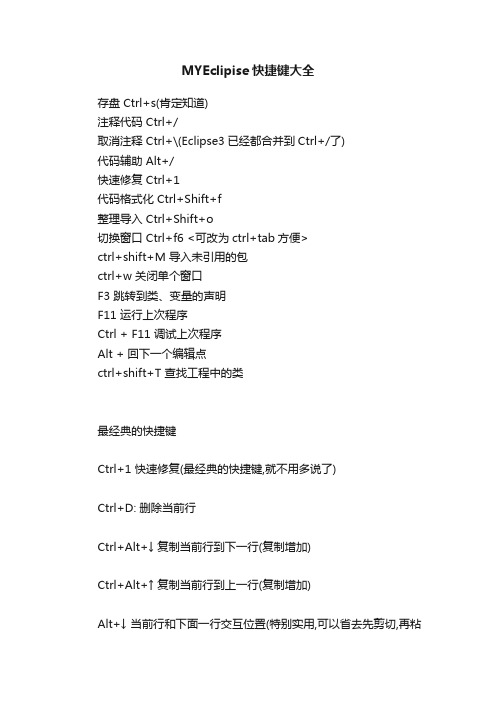
MYEclipise快捷键大全存盘 Ctrl+s(肯定知道)注释代码 Ctrl+/取消注释 Ctrl+\(Eclipse3已经都合并到Ctrl+/了)代码辅助 Alt+/快速修复 Ctrl+1代码格式化 Ctrl+Shift+f整理导入 Ctrl+Shift+o切换窗口 Ctrl+f6 <可改为ctrl+tab方便>ctrl+shift+M 导入未引用的包ctrl+w 关闭单个窗口F3 跳转到类、变量的声明F11 运行上次程序Ctrl + F11 调试上次程序Alt + 回下一个编辑点ctrl+shift+T 查找工程中的类最经典的快捷键Ctrl+1 快速修复(最经典的快捷键,就不用多说了)Ctrl+D: 删除当前行Ctrl+Alt+↓ 复制当前行到下一行(复制增加)Ctrl+Alt+↑ 复制当前行到上一行(复制增加)Alt+↓ 当前行和下面一行交互位置(特别实用,可以省去先剪切,再粘贴了)Alt+↑ 当前行和上面一行交互位置(同上)Alt+← 前一个编辑的页面Alt+→ 下一个编辑的页面(当然是针对上面那条来说了)Alt+Enter 显示当前选择资源(工程,or 文件 or文件)的属性Shift+Enter 在当前行的下一行插入空行(这时鼠标可以在当前行的任一位置,不一定是最后)Shift+Ctrl+Enter 在当前行插入空行(原理同上条)Ctrl+Q 定位到最后编辑的地方Ctrl+L 定位在某行 (对于程序超过100的人就有福音了)Ctrl+M 最大化当前的Edit或View (再按则反之)Ctrl+/ 注释当前行,再按则取消注释Ctrl+O 快速显示 OutLineCtrl+T 快速显示当前类的继承结构Ctrl+W 关闭当前EditerCtrl+K 参照选中的Word快速定位到下一个Ctrl+E 快速显示当前Editer的下拉列表(如果当前页面没有显示的用黑体表示)Ctrl+/(小键盘) 折叠当前类中的所有代码Ctrl+×(小键盘) 展开当前类中的所有代码Ctrl+Space 代码助手完成一些代码的插入(但一般和输入法有冲突,可以修改输入法的热键,也可以暂用Alt+/来代替)Ctrl+Shift+E 显示管理当前打开的所有的View的管理器(可以选择关闭,激活等操作)Ctrl+J 正向增量查找(按下Ctrl+J后,你所输入的每个字母编辑器都提供快速匹配定位到某个单词,如果没有,则在stutes line中显示没有找到了,查一个单词时,特别实用,这个功能Idea两年前就有了)Ctrl+Shift+J 反向增量查找(和上条相同,只不过是从后往前查)Ctrl+Shift+F4 关闭所有打开的EditerCtrl+Shift+X 把当前选中的文本全部变为小写Ctrl+Shift+Y 把当前选中的文本全部变为小写Ctrl+Shift+F 格式化当前代码Ctrl+Shift+P 定位到对于的匹配符(譬如{}) (从前面定位后面时,光标要在匹配符里面,后面到前面,则反之)下面的快捷键是重构里面常用的,本人就自己喜欢且常用的整理一下(注:一般重构的快捷键都是Alt+Shift开头的了)Alt+Shift+R 重命名 (是我自己最爱用的一个了,尤其是变量和类的Rename,比手工方法能节省很多劳动力)Alt+Shift+M 抽取方法(这是重构里面最常用的方法之一了,尤其是对一大堆泥团代码有用)Alt+Shift+C 修改函数结构(比较实用,有N个函数调用了这个方法,修改一次搞定)Alt+Shift+L 抽取本地变量( 可以直接把一些魔法数字和字符串抽取成一个变量,尤其是多处调用的时候)Alt+Shift+F 把Class中的local变量变为field变量 (比较实用的功能)Alt+Shift+I 合并变量(可能这样说有点不妥Inline)Alt+Shift+V 移动函数和变量(不怎么常用)Alt+Shift+Z 重构的后悔药(Undo)Alt+左箭头,右箭头以在编辑窗口切换标签Alt+上下箭头, 以自动选择鼠标所在行,并将其上下移动Ctrl+f6 可以弹出菜单,上面列出可以切换的编辑窗口,这样不用鼠标也可切换Ctrl+f7 可以在视图之间切换 ,如编辑视图,输出视图,工程视图Ctrl+f8 可以在不同的观察视图中切换,就是在java视图,调试视图,等之间切换Ctrl+m 可以在最大化当前窗口和还原当前窗口之间切换Ctrl+e 弹出输入窗口,可以输入你想要编辑的代码窗口,和Ctrl+f6的功能相同,只不过一个是选择的方式,一个是输入的方式,切换窗口Ctrl+T 可以直接显示光标所在内容的类图,可以直接输入,并跳到输入内容部分按住Ctrl键,然后鼠标指向变量名,方法名,类名在源代码中快速跳转Ctrl + F11 快速执行程序Ctrl+Shift+F 程序代码自动排版Ctrl+Shift+O 自动加入引用。
labview图标一览表
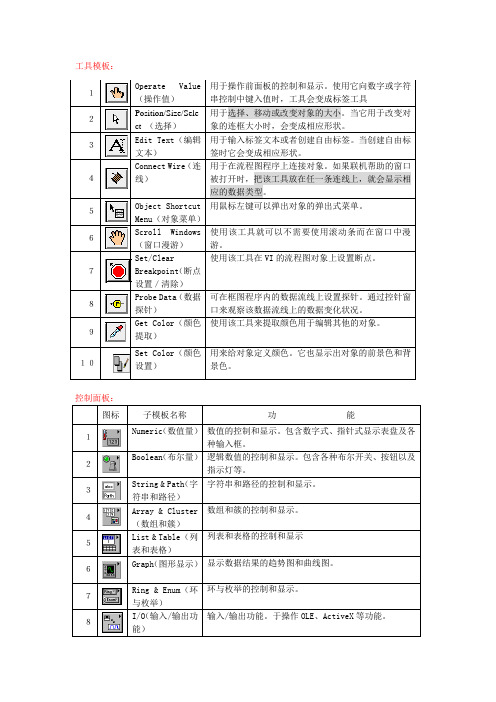
Comparison(比较)
包括各种比较运算函数,如大于、小于、等于。
8
Time & Dialog(时间和对话框)
包括对话框窗口、时间和出错处理函数等。
9
File I/O(文件输入/输出)
包括处理文件输入/输出的程序和函数。
10
Data Acquisition(数据采集)
包括数据采集硬件的驱动,以及信号调理所需的各种功能模块。
23
User Library(用户子VI库)
9
Refnum
参考数
10
Digilog Controls(ห้องสมุดไป่ตู้字控制)
数字控制
11
Classic Controls(经典控制)
经典控制,指以前版本软件的面板图标。
12
Activex
用于ActiveX等功能。
13
Decorations(装饰)
用于给前面板进行装饰的各种图形对象。
14
Select a Controls(控制选择)
7
Set/Clear Breakpoint(断点设置/清除)
使用该工具在VI的流程图对象上设置断点。
8
Probe Data(数据探针)
可在框图程序内的数据流线上设置探针。通过控针窗口来观察该数据流线上的数据变化状况。
9
Get Color(颜色提取)
使用该工具来提取颜色用于编辑其他的对象。
10
Set Color(颜色设置)
3
Boolean(布尔运算)
包括各种逻辑运算符以及布尔常数。
4
String(字符串运算)
包含各种字符串操作函数、数值与字符串之间的转换函数,以及字符(串)常数等。
labview中键选中函数实例教程

labview中键选中函数实例教程LabVIEW中键选中函数实例教程介绍•本教程将介绍LabVIEW中键选中函数实例的操作方法和技巧。
快捷键•LabVIEW提供了一些快捷键,方便用户快速选中函数实例。
•使用以下快捷键可以快速选中函数实例:–Ctrl + A:选中当前面板上所有的函数实例。
–Shift + 左键:按住Shift键并点击函数实例来逐个选中多个函数实例。
–Ctrl + Shift + 左键:按住Ctrl和Shift键,并点击函数实例来添加或取消选择指定的函数实例。
–Ctrl + Shift + A:取消选择所有选中的函数实例。
使用技巧•利用键选中函数实例,可以对这些函数实例进行批量操作,提高工作效率。
•如需对选中的函数实例进行操作,可以右击选中的函数实例,然后选择相应的操作菜单。
•在选中函数实例后,可以通过鼠标或键盘移动这些函数实例,方便重组和重新布局。
注意事项•在选中函数实例后,如果需要取消选择,请使用快捷键Ctrl + Shift + A。
•使用快捷键进行键选中函数实例时,请确保当前面板上没有其他选中的对象,否则可能会导致误选中其他对象。
以上就是LabVIEW中键选中函数实例的教程,希望能帮助你更好地应用LabVIEW进行编程和开发。
如果还有其他问题,请参考LabVIEW 帮助文档或在线社区寻求帮助。
更多技巧•在选中函数实例后,可以使用快捷键进行常用操作,比如复制、剪切、删除等。
例如:–Ctrl + C:复制选中的函数实例。
–Ctrl + X:剪切选中的函数实例。
–Delete:删除选中的函数实例。
•如果需要在不同的位置同时进行函数实例的选中和操作,可以使用多个面板。
选中一个面板上的函数实例后,再点击另一个面板即可将选中的函数实例添加到该面板上。
•选中的函数实例可以通过LabVIEW的拖拽功能来移动到其他面板中,方便进行布局调整和重组。
•在选中的函数实例上按下Ctrl键后,可以通过拖拽鼠标来进行复制操作。
LabVIEW快速入门指引-NationalInstruments

样式和颜色对齐对象
快速入门指南
看。
观看教学视频,
了解LabVIEW 的关键概念。
学。
通过练习熟悉图形化编程的
基本技巧, 通过测验测试学习进度。
做。
高级系统设计工具 助您快速入门。
使用LabVIEW,把设计变为现实。
>> 请访问 /students/learnlabview 学习LabVIEW
学习NI LabVIEW
376039A-0118 2013年5月
©2013 National Instruments 版权所有。
关于National Instruments 商标的详细信息, 请访问/trademarks 上的NI Trademarks and Logo Guidelines 。
此处提及的其他产品和公司名称均为其各自公司的商标或商业名称。
关于NI 产品和技术的专利权, 请查看软件中的帮助»专利信息, 光盘中的patents.txt 文件, 或/patents 上的National Instruments Patent Notice 。
可在下列位置 找到NI 产品最终用户许可协议(EULA)和第三方法律声明: 关于National Instruments 全球贸易合规性政策, 以及如何获取HTS 编码, ECCN 和其他进出口数据的详细信息, 请参考/legal/export-compliance 的Export Compliance Information 。
Labview自定义运行时快捷菜单

Labview⾃定义运⾏时快捷菜单通过编程⾃定义控件运⾏时快捷菜单按照下列步骤,通过编程⾃定义控件的菜单。
1. 在前⾯板上添加⼀个输⼊控件。
本例中使⽤数值输⼊控件。
2. 在程序框图上放置⼀个。
⽆须将控件置于事件结构中。
3. 右键单击事件结构,从快捷菜单中选择编辑本分⽀所处理的事件。
4. 在对话框中,从事件源列表中选择数值,然后从事件列表中选择。
5. 点击确定按钮关闭对话框。
6. 将函数放置在程序框图上的"快捷菜单激活?"事件结构中。
7. 右键单击"插⼊菜单选项"函数的项名称输⼊端,从快捷菜单中选择创建»常量。
显⽰数组。
8. 在字符串数组常量的元素0中输⼊"帮助",元素1中输⼊"复制"。
9. 将菜单引⽤这⼀事件数据栏与"插⼊菜单选项"函数的菜单引⽤输⼊端相连接。
提⽰如不希望显⽰默认的快捷菜单项,可使⽤函数。
如需删除默认的快捷菜单项,将菜单引⽤这⼀事件数据栏连线⾄"删除菜单选项"函数的菜单引⽤输⼊端,将其菜单引⽤输出输出端连线⾄"插⼊菜单选项"函数的菜单引⽤输⼊端。
1. 单击连续运⾏按钮。
2. 切换到前⾯板,并右键单击数值控件。
快捷菜单中包括帮助项和复制项。
3. ,处理对菜单项的选择。
注: 也可通过将作为"插⼊菜单选项"函数的输⼊,添加默认的快捷菜单项。
处理运⾏时快捷菜单选择或⾃定义运⾏时菜单后,必须配置事件结构处理⾃定义菜单中的每个菜单项。
按照下列步骤,处理⾃定义菜单中的菜单项。
1. 在程序框图上放置。
2. 右键单击事件结构,从快捷菜单中选择编辑本分⽀所处理的事件。
3. 在对话框中,从事件源列表中选择控件和窗格,然后从事件列表中选择快捷菜单选择(⽤户)。
4. 点击确定按钮关闭对话框。
5. 在程序框图上将6. 置于事件结构的"快捷菜单选择(⽤户)"分⽀内。
eclipose快捷键大全
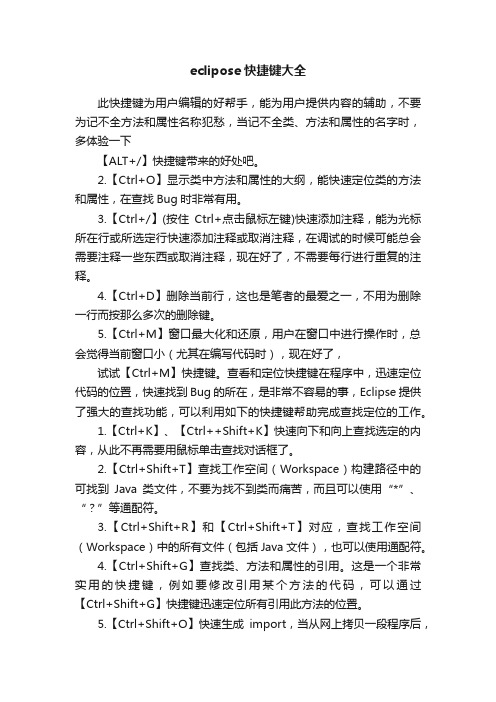
eclipose快捷键大全此快捷键为用户编辑的好帮手,能为用户提供内容的辅助,不要为记不全方法和属性名称犯愁,当记不全类、方法和属性的名字时,多体验一下【ALT+/】快捷键带来的好处吧。
2.【Ctrl+O】显示类中方法和属性的大纲,能快速定位类的方法和属性,在查找Bug时非常有用。
3.【Ctrl+/】(按住Ctrl+点击鼠标左键)快速添加注释,能为光标所在行或所选定行快速添加注释或取消注释,在调试的时候可能总会需要注释一些东西或取消注释,现在好了,不需要每行进行重复的注释。
4.【Ctrl+D】删除当前行,这也是笔者的最爱之一,不用为删除一行而按那么多次的删除键。
5.【Ctrl+M】窗口最大化和还原,用户在窗口中进行操作时,总会觉得当前窗口小(尤其在编写代码时),现在好了,试试【Ctrl+M】快捷键。
查看和定位快捷键在程序中,迅速定位代码的位置,快速找到Bug的所在,是非常不容易的事,Eclipse提供了强大的查找功能,可以利用如下的快捷键帮助完成查找定位的工作。
1.【Ctrl+K】、【Ctrl++Shift+K】快速向下和向上查找选定的内容,从此不再需要用鼠标单击查找对话框了。
2.【Ctrl+Shift+T】查找工作空间(Workspace)构建路径中的可找到Java类文件,不要为找不到类而痛苦,而且可以使用“*”、“?”等通配符。
3.【Ctrl+Shift+R】和【Ctrl+Shift+T】对应,查找工作空间(Workspace)中的所有文件(包括Java文件),也可以使用通配符。
4.【Ctrl+Shift+G】查找类、方法和属性的引用。
这是一个非常实用的快捷键,例如要修改引用某个方法的代码,可以通过【Ctrl+Shift+G】快捷键迅速定位所有引用此方法的位置。
5.【Ctrl+Shift+O】快速生成import,当从网上拷贝一段程序后,不知道如何i mport进所调用的类,试试【Ctrl+Shift+O】快捷键,一定会有惊喜。
LabVIEW常用快捷键
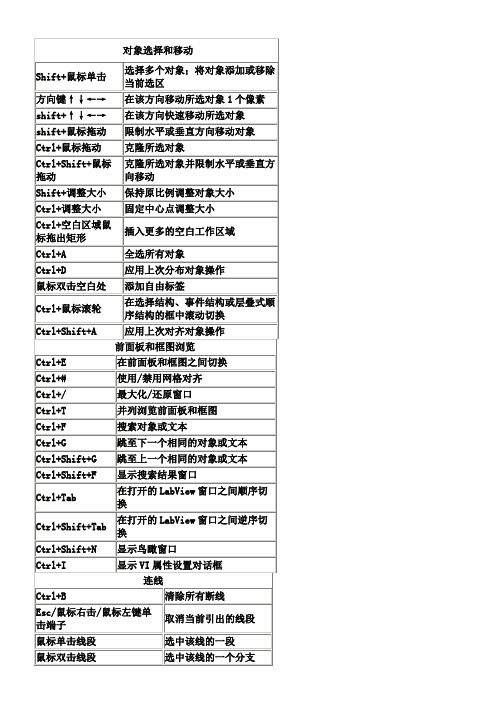
Ctrl+D
重新绘制VI层次窗口
Ctrl+A
显示所有VI
Ctrl+鼠标单击VI
显示该VI的所有子VI和其他节点
回车
跳至下一个符合关键词的字符串(开始搜索后有效)
Shift+回车
跳至上一个符合关键词的字符串(开始搜索后有效)
文本
鼠标双击
选中字符串中的一个词
鼠标三击
选中整个字符串
Ctrl+→
光标后移动一个词
Ctrl+←
光标向前移动一个词
Home
光标移动至当前行首
End
光标移到至当前行末
Ctrl+Home
光标移动至整个字符串首
Ctrl+End
光标移动至整个字符串尾
Shift+回车
编辑枚举型对象项目时插入新项
Esc
取消上一编辑文本操作
Ctrl+回车
确认编辑操作,跳出编辑状态
Ctrl+=
增大当前字体大小
Shift+调整大小
保持原比例调整对象大小
Ctrl+调整大小
固定中心点调整大小
Ctrl+空白区域鼠标拖出矩形
插入更多的空白工作区域
Ctrl+A
全选所有对象
Байду номын сангаасCtrl+D
应用上次分布对象操作
鼠标双击空白处
添加自由标签
Ctrl+鼠标滚轮
在选择结构、事件结构或层叠式顺序结构的框中滚动切换
Ctrl+Shift+A
选中该线的一个分支
鼠标三击线段
选中整条线
- 1、下载文档前请自行甄别文档内容的完整性,平台不提供额外的编辑、内容补充、找答案等附加服务。
- 2、"仅部分预览"的文档,不可在线预览部分如存在完整性等问题,可反馈申请退款(可完整预览的文档不适用该条件!)。
- 3、如文档侵犯您的权益,请联系客服反馈,我们会尽快为您处理(人工客服工作时间:9:00-18:30)。
LabVIEW快捷键列表
LabVIEW快捷键列表
对象调整和移动Shift-click 选择多个对象,在现有选择的基础上添加对象
(方向键) 以一个像素为单位移动所选对象
Shift- 以几个像素为单位移动所选对象
Shift-click (拖动对象)在水平或垂直方向上移动对象
Ctrl-click (拖动对象)复制所选对象
Ctrl-Shift-click (拖动对象)复制所选对象并在水平或垂直方向上移动
Shift-调整大小调整对象大小,并保持纵横比不变Ctrl-调整大小调整对象大小,并保持中心不变
Ctrl-用鼠标拖曳出矩形在前面板或程序框图上扩大工作区空间
Ctrl-A 选择前面板或程序框图上的所有对象
Ctrl-Shift-A 执行上一次的“对齐对象”操作
Ctrl-D 执行上一次的“分布对象”操作
双击活动区空白处当打开“自动工具选择”时,将在前面板或程序框图上放置一个自由
Ctrl-鼠标滑轮在Case, Event或Stacked
Sequence structure中翻看各级子程序
用键盘按键操作前面板/程序框图
Ctrl-E 显示前面板或程序框图
Ctrl-# 启动或关闭“对齐网格”功能。
Ctrl-/ 在法文键盘上,按<Ctrl-">键;Ctrl-T (Mac OS) 按住<Command->键。
Ctrl-F 最大化窗口或恢复窗口大小
Ctrl-G 平铺前面板和程序框图窗口
Ctrl-Shift-G 查找对象或文本
Ctrl-Shift-F 查找对象或文本的下一个实例Ctrl-Tab 查找对象或文本的上一个实例
Ctrl-Shift-Tab 显示Search Results窗口
Ctrl-Shift-N 切换LabVIEW窗口
Ctrl-I 反向切换LabVIEW窗口
Ctrl-L 显示Navigation窗口
Ctrl-Y 显示VI Properties对话框
用键盘按键操作VI层次结构窗口
Ctrl-D 刷新窗口
Ctrl-A 显示窗口中所有VI
Ctrl-单击VI 显示所选VI中的所有子VI和节点Enter 查找下一个符合搜索条件的节点Shift-Enter 查找上一个符合搜索条件的节点
基本编辑操作
?Ctrl-Z 撤销上次操作
Ctrl-Shift-Z 重复上次操作
Ctrl-X 剪切对象
Ctrl-C 复制对象
Ctrl-V 粘贴对象
?文件操作
Ctrl-N 新建VI
Ctrl-O 打开现有VI
Ctrl-W 关闭VI
Ctrl-S 保存VI
Ctrl-P 打印窗口
Ctrl-Q 退出LabVIEW
?工具和选板
Ctrl 转换到下一个常用工具
Shift 转换到定位工具
在活动区空白处按转换到滚动工具
Ctrl-Shift
空格键在最常用的两个工具间转换
Shift-Tab 打开“自动工具选择”功能
Tab 单击Automatic Tool Selection
按钮关闭“自动工具选择”功能后,
轮流选择最常用的四个工具。
打开“自动工具选择”功能时,
该按键无效。
方向键在控件(Controls) 和函数(Functions)
选板中逐格移动光标进行选择
回车进入子选板
Esc 退出子选板
Shift-右键单击在光标点击处显示Tools 选板
子VI
双击子VI 显示子VI前面板
Ctrl-双击子VI 显示子VI前面板和程序框图
将VI图标拖放将该VI作为子VI放置在另一个
到程序框图VI的程序框图上
Shift-将VI图标拖将VI作为子VI放置在程序框图
上,
放到程序框图如果该VI具有必需连接的接线端则将自动为其连接一个常量
Ctrl-在程序框图上打开该VI的前面板
单击右键,
从选板中选择VI
运行
Ctrl-R 运行VI
Ctrl-. ? 停止运行VI
Ctrl-M 切换到运行或编辑模式
Ctrl-Run按钮重新编译当前VI
Ctrl-Shift-Run 按钮重新编译所有内存中的VI Ctrl-? 在数组或簇中逐格移动光标
Ctrl-? 在数组或簇外逐格移动光标
Tab ? 根据Tab 键顺序选择输入
控件和显示控件
Shift-Tab ? 根据Tab 键顺序反向选择输入控件和显示控件
?连线
Ctrl-B 清除所有断开的连线
Esc、右键单击或单取消正在进行的连线操作
击接线端
单击连线选择连线的一个直线段
双击连线选择连线的一个分支
三击连线选择整条连线
A 连线时,临时取消自动连线路径选择功能
(进行连线时)双击中途固定住连线,而不与端口连接
空格键移动对象时,切换至自动连线状态
Shift-click 撤销上一次调整连线的操作
Ctrl-在具有两个输入在两个输入端之间切换
端的函数上的某个
输入端上单击
空格键将连线在垂直和水平方向之间进行切换
文本
双击鼠标在字符串中选择一个字
三击鼠标选择整个字符串
Ctrl--> 在字符串中逐字向前移动光标
Ctrl-<- 在字符串中逐字向后移动光标
Home 将光标移到该行字符串的开头
End 将光标移到该行字符串的末尾
Ctrl-Home 将光标移到字符串开头
Ctrl-End 将光标移到字符串末尾
Shift-Enter 在枚举型控件及常量、下拉列表控件及常量或
选择结构中添加新条目
Esc 取消对字符串的编辑操作
Ctrl-Enter 结束文本输入
Ctrl- = 增大字体
Ctrl- - 减小字体
Ctrl-0 显示Font对话框
Ctrl-1 ? 改为程序字体
Ctrl-2 ? 改为系统字体
Ctrl-3 ? 改为对话框字体
Ctrl-4 ? 改为当前字体
? 指在Font对话框中操作。
